
PUB. DIR-0050-000
Цифровая видеокамера
Руководство по
эксплуатации
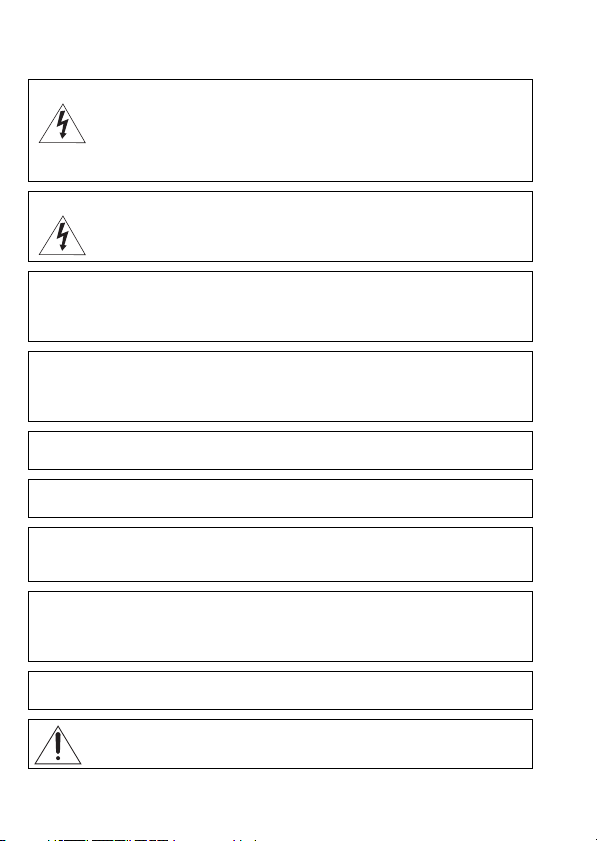
Введение
Важные инструкции по эксплуатации
ВНИМАНИЕ!
ВНИМАНИЕ!
ПРЕДУПРЕЖДЕНИЕ ОБ АВТОРСКИХ ПРАВАХ
Несанкционированная запись материалов, защищенных законом об авторских правах,
может являться нарушением прав обладателей авторских прав и противоречить
закону об охране авторских прав.
ВНИМАНИЕ.
ДЛЯ УМЕНЬШЕНИЯ ОПАСНОСТИ ПОРАЖЕНИЯ ЭЛЕКТРИЧЕСКИМ ТОКОМ И СНИЖЕНИЯ
УРОВНЯ НЕЖЕЛАТЕЛЬНЫХ ПОМЕХ ПОЛЬЗУЙТЕСЬ ТОЛЬКО РЕКОМЕНДОВАННЫМИ
ДОПОЛНИТЕЛЬНЫМИ ПРИНАДЛЕЖНОСТЯМИ.
ВНИМАНИЕ.
ЕСЛИ ПРИБОР НЕ ИСПОЛЬЗУЕТСЯ, ОТСОЕДИНИТЕ ВИЛКУ ОТ ЭЛЕКТРИЧЕСКОЙ РОЗЕТКИ.
Во избежание опасности поражения электрическим током не допускайте попадания
на данное изделие капель или брызг.
Вилка питания от сети переменного тока выполняет функции разъединительного
устройства. Вилка питания от сети переменного тока должна быть легко доступна, чтобы
ее можно было отсоединить в случае какого-либо происшествия.
При использовании компактного блока питания на заворачивайте его и не закрывайте его
тканью, а также не помещайте его в ограниченное замкнутое пространство. В результате
нагрева может деформироваться пластмассовый корпус, что, в свою очередь, может
привести к поражению электрическим током или возгоранию.
Идентификационная табличка блока питания CA-570E расположена на его нижней
панели.
ВО ИЗБЕЖАНИЕ ОПАСНОСТИ ПОРАЖЕНИЯ ЭЛЕКТРИЧЕСКИМ ТОКОМ НЕ
СНИМАЙТЕ КОЖУХ (ИЛИ ЗАДНЮЮ ПАНЕЛЬ). ВНУТРИ КАМЕРЫ
НЕТ ДЕТАЛЕЙ, ПОДЛЕЖАЩИХ ОБСЛУЖИВАНИЮ ПОЛЬЗОВАТЕЛЕМ.
ОБСЛУЖИВАНИЕ ДОЛЖНО ВЫПОЛНЯТЬСЯ КВАЛИФИЦИРОВАННЫМ
ПЕРСОНАЛОМ.
ВО ИЗБЕЖАНИЕ ОПАСНОСТИ ВОЗГОРАНИЯ ИЛИ ПОРАЖЕНИЯ ЭЛЕКТРИЧЕСКИМ ТОКОМ НЕ ДОПУСКАЙТЕ ПОПАДАНИЯ НА ИЗДЕЛИЕ ДОЖДЯ ИЛИ
ВЛАГИ.
Использование любого другого устройства, кроме компактного блока
питания CA-570E, может привести к повреждению видеокамеры.
2

Только для Европейского Союза (Европейской экономической зоны).
Эти символы указывают, что данный продукт не должен
утилизироваться вместе с хозяйственно-бытовыми отходами в
соответствии с Директивой WEEE (2002/96/EC), Директивой об
аккумуляторах 2006/66/EC и/или законами Вашей страны,
осуществляющими данные Директивы.
Данное изделие доолжно быть передано в предназначенный для этого пункт сбора,
напрмер, на основе авторизованного обмена «один к одному», когда Вы покупаете
подобное новое изделие, или в авторизованное место сбора отходов электрического и
электронного оборудования, батарей и аккумуляторов для переработки. Неправильное
обращение с отходами подобного типа может иметь влияние на окружающую среду и
здоровье человека из-за потенциально опасных для здоровья веществ, которые, как
правило, тесно связаны с электрическим и электронным оборудованием.
Ваше сотрудничество в области правильной утилизации данного изделия вносит вклад в
рациональное использование природных ресурсов.
Чтобы узнать больше информации о переработке отходов батарей и аккумуляторов,
пожалуйста, обратитесь в местную городскую администрацию, орган по работе с
отходами или предприятие по утилизации отходов, или зайдите на
www.canoneurope.com/environment.
(Европейская экономическая зона: Норвегия, Исландия и Лихтенштейн)
Товарные знаки
• Логотипы SD, SDHC и SDXC являются товарными знаками компании SD-3C, LLC.
• Microsoft и Windows являются торговыми ма рками или зарегистрированными торговы ми марками
компании Microsoft Corporation в США и/или других странах.
• Macintosh и Mac OS являются торговыми марками Apple Inc., зарегистрированными в США и других
странах.
• Изготовлено по лицензии компании Dolby Laboratories.
«Dolby» и знак в виде двойной буквы D являются товарными знаками
компании Dolby Laboratories.
• Прочие названия и изделия, не упомянутые выше, могут быть
товарными знаками или зарегистрированными товарными знаками
соответствующих компаний.
• В этом устройстве используется технология exFAT, лицензированная у корпорации Microsoft.
• ИСПОЛЬЗОВАНИЕ ДАННОГО ИЗДЕЛИЯ ПО ЛЮБОМУ ДРУГОМУ НАЗНАЧЕНИЮ, КРОМЕ ПЕРСОНАЛЬНОГО
ИСПОЛЬЗОВАНИЯ ПОТРЕБИТЕЛЕМ ЛЮБЫМ ОБРАЗОМ, СООТВЕТСТВУЮЩИМ СТАНДАРТУ MPEG-2 ДЛЯ
КОДИРОВАНИЯ ВИДЕОИНФОРМАЦИИ ДЛЯ СЖАТЫХ НОСИТЕЛЕЙ, ПРИ ОТСУТСТВИИ ЛИЦЕНЗИИ НА
СООТВЕТСТВУЮЩИЕ ПАТЕНТЫ ИЗ ПОРТФЕЛЯ ПАТЕНТОВ MPE G-2 ЗАПРЕЩЕНО. УКАЗАННУЮ ЛИЦЕНЗИЮ
МОЖНО ПОЛУЧИТЬ В КОМПАНИИ MPEG LA, L.L.C., 250 STEELE STREET, SUITE 30 0, DENVER, COLORADO 80206.
3
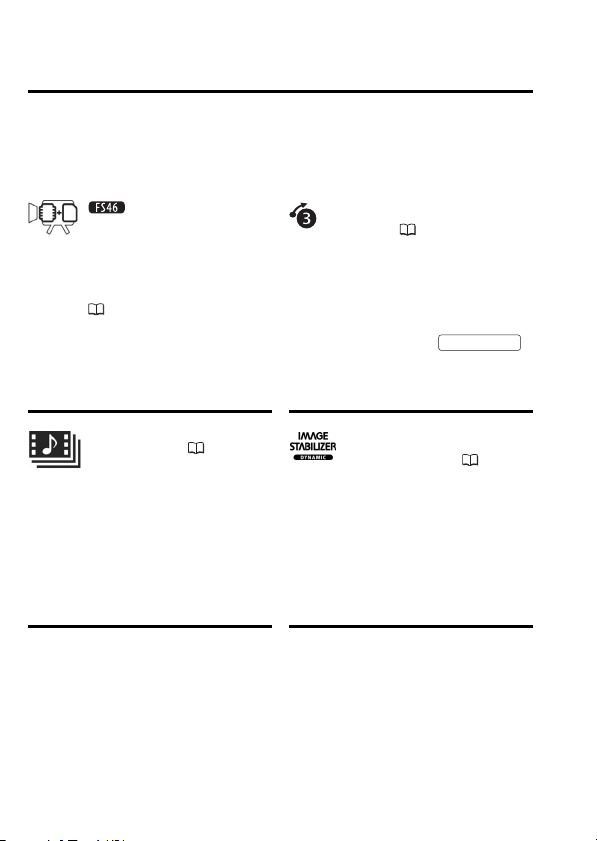
Захватывающие возможности
В этой видеокамере предусмотрено много удобных функций как для
новичков, так и для опытных пользователей. Ниже приведены только
несколько примеров из большого количества функций, расширяющих
возможности съемки.
Двойная флеш-память
Можно записывать во
встроенную память или на
имеющиеся в продаже карты
памяти ( 31).
Видеокадр ( 54)
Снимите или запишите короткие
эпизоды и создайте из них
видеоклипы с Вашим любимым
музыкальным сопровождением.
Предварительная
съемка (53)
Если включена функция
предварительной съемки,
видеокамера постоянно
записывает видеоизображение во
временную память емкостью 3 с.
При нажатии кнопки
снимаемый эпизод начинается за
3 с до начала съемки.
Пуска/Остановки
Стабилизация
изображения
Динамичная стабилизация
изображения компенсирует
сотрясение видеокамеры при
съемке во время ходьбы. Это
обеспечивает большую свободу и
мобильность при съемке
видеофильмов.
( 52)
4
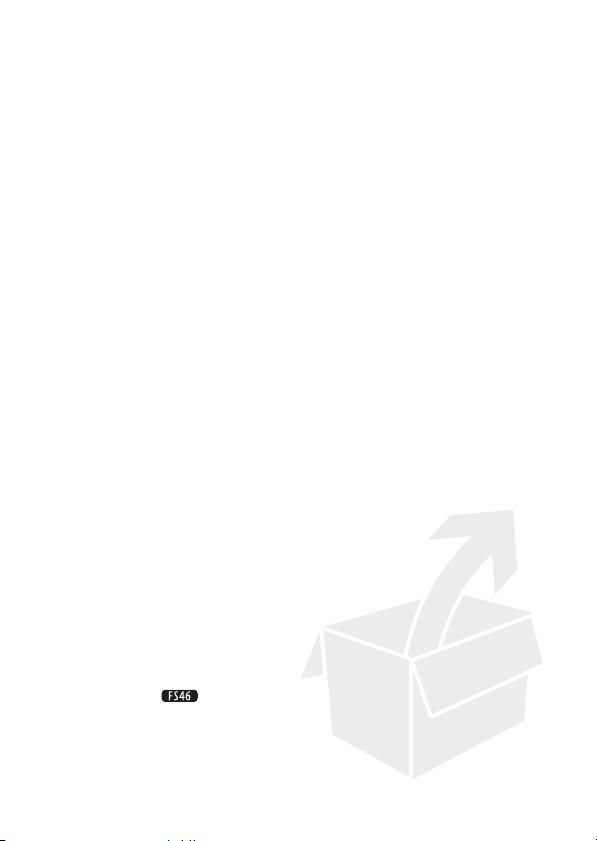
Содержание
Введение
4 Захватывающие возможности
8 О данном Руководстве
10 Знакомство с видеокамерой
10 Дополнительные принадлежности и компакт-диски из
12 Названия компонентов
Подготовка
15 Начальная подготовка
15 Зарядка аккумулятора
18 Подготовка дополнительных принадлежностей
19 Настройка положения и яркости ЖК-дисплея
21 Основные операции с видеокамерой
21 Режимы работы
23 Джойстик и подсказка по его функциям
23 Использование меню
26 Настройки при первом включении
26 Установка даты и времени
27 Изменение языка
27 Изменение часового пояса
28 Использование карты памяти
28 Карты памяти, которые можно использовать с
30 Установка и извлечение карты памяти
31 Выбор памяти для записей
31 Инициализация памяти
комплекта поставки
данной видеокамерой
Содержание 5

Видео
34 Основные функции съемки
34 Съемка видеофильмов
35 Выбор качества видео (режим записи)
36 Зумирование: оптический, комбинированный и
38 Функция быстрого запуска
40 Основные функции воспроизведения
40 Воспроизведение видеофильмов
42 Выбор записей для воспроизведения
44 Поиск эпизодов
46 Предварительный выбор записей на индексном
47 Удаление эпизодов
49 Расширенные функции
49 Программы автоматической экспозиции и съемки
51 Автоматическая коррекция контрового света
52 Улучшенная стабилизация изображения
53 Предварительная съемка
54 Видеокадр
55 Цифровые эффекты
56 Ручная настройка экспозиции
57 Ручная настройка фокусировки
58 Баланс белого
60 Эффекты изображения
60 Минивидеолампа
61 Таймер автоспуска
62 Выбор начальной точки воспроизведения
63 Воспроизведение записей с фоновым
66 Индикация на экране и код данных
67 Операции со списком воспроизведения и
67 Редактирование списка воспроизведения:
69 Разделение эпизодов
71 Копирование эпизодов на карту памяти
6 Содержание
цифровой зум
экране
специальных сюжетов
музыкальным сопровождением
эпизодами
добавление, удаление и перемещение эпизодов

Фотографии
73 Съемка фотографий
75 Просмотр фотографий
77 Слайд-шоу
77 Удаление фотографий
79 Копирование фотографий на карту памяти
Внешние соединения
82 Разъемы на видеокамере
83 Схемы подключения
84 Просмотр на экране телевизора
85 Сохранение записей и их совместное
использование
85 Сохранение записей в компьютере
88 Копирование видеофильмов на внешнее
89 Подготовка видеофильмов для Интернета
устройство видеозаписи
Дополнительная информация
93 Приложение: перечень пунктов меню
93 Меню FUNC.
95 Меню настройки
102 Приложение. Значки и индикация на экране
106 Устранение неполадок
106 Устранение неполадок
112 Список сообщений
118 Правила обращения
118 Правила обращения
123 Обслуживание/прочее
124 Использование видеокамеры за рубежом
125 Общая информация
125 Дополнительные принадлежности
126 Дополнительно приобретаемые принадлежности
129 Технические характеристики
133 Алфавитный указатель
Содержание 7
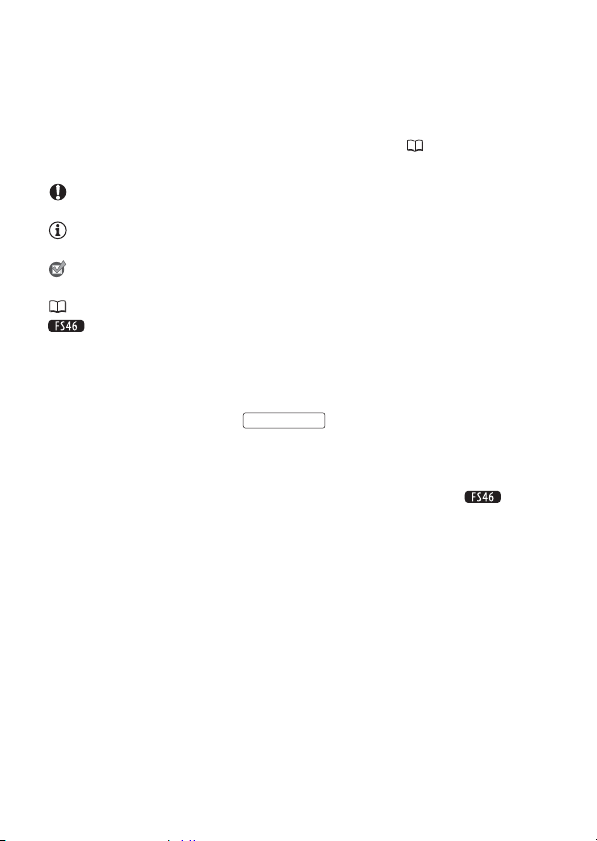
О данном Руководстве
Благодарим за приобретение видеокамеры Canon LEGRIA FS46 /
LEGRIA FS405 / LEGRIA FS406. Перед началом работы с
видеокамерой внимательно прочитайте данное Руководство и
сохраните его в качестве справочника. В случае сбоев в работе
видеокамеры см. раздел Устранение неполадок ( 106).
Обозначения, используемые в данном Руководстве
• ВАЖНО: Предупреждения, относящиеся к эксплуатации
видеокамеры.
• ПРИМЕЧАНИЯ: Информация, дополняющая основные
инструкции по выполнению операций.
• ЧТО СЛЕДУЕТ ПРОВЕРИТЬ: Ограничения или требования,
относящиеся к описываемой функции.
• : Ссылка на страницу данного Руководства.
• : Текст, относящийся только к моделю, указанной в значке.
• В данном Руководстве используются следующие термины.
Если не указано конкретно «карта памяти» или «встроенная
память», то термин «память» относится к обоим типам памяти.
Под термином «эпизод» понимается один блок видеофильма с
момента нажатия кнопки для начала записи до
повторного нажатия этой кнопки для приостановки записи.
• Фотографии, используемые в данном Руководстве, являются
имитацией и сняты с помощью фотокамеры. Если не указано
иное, иллюстрации и значки меню относятся к модели .
Пуска/Остановки
8 Введение
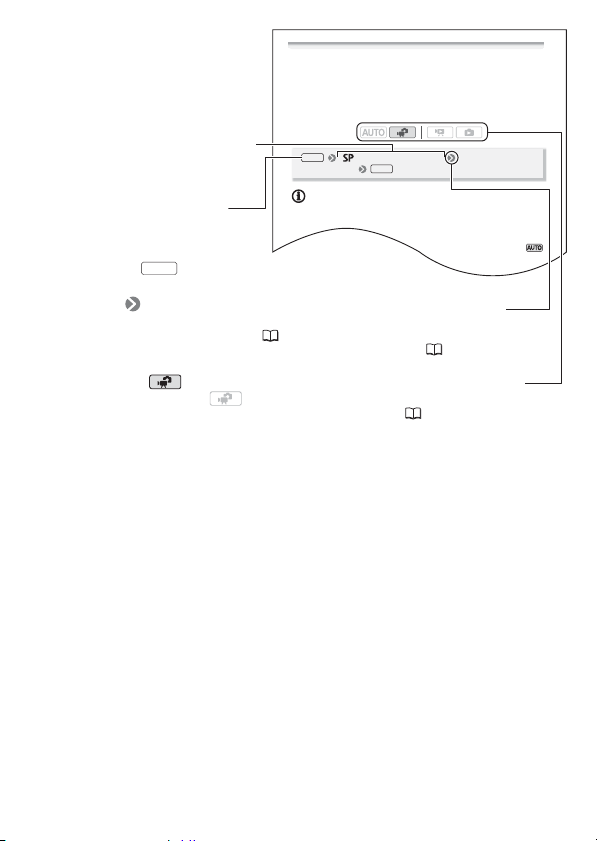
Выбор качества видео (режим записи)
В видеокамере предусмотрены 3 режимов записи. При
изменении режима записи изменяется доступное время записи в
память. Выбе рите режим XP для записи видеофильмов с
повышенным качеством; выберите режим LP для увеличения
времени записи. В приведенной ниже таблице указаны
приблизительные значения времени записи.
ПРИМЕЧАНИЯ
• При кодировке видеоданных в видеокамере используется
переменная скорость потока данных (VBR), поэтому фактическое
оставшееся время съемки зависит от содержания эпизодов.
• В видеокамере сохраняются последние использовавшиеся
настройки даже после переключения видеокамеры в режим .
Режимы работы:
[ Стандартный 6 Мб/с] Требуемый режим
записи
FUNC.
FUNC.
Скобки [ ] используются для
обозначения пунктов меню,
отображаемых на экране.
Названия большинства
кнопок и переключателей
заключаются в рамку
«кнопки».
Например, .
Стрелка служит для сокращенного отображения порядка выбора
пунктов меню. Подробные инструкции по использованию меню см. в
разделе Использование меню ( 23). Краткую сводку пунктов меню
и их значений см. в приложении Перечень пунктов меню ( 93).
Значок вида означает, что функция доступна в указанном режиме
работы, а значок вида означает, что функция недоступна.
Подробные пояснения см. в разделе Режимы работы ( 21).
FUNC.
Введение 9
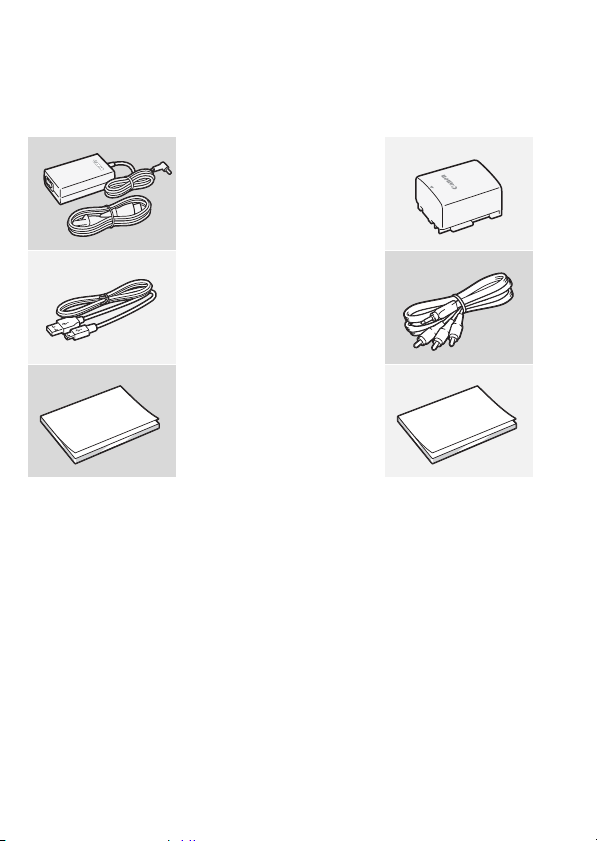
Знакомство с видеокамерой
Дополнительные принадлежности и компакт-диски
из комплекта поставки
В комплект поставки видеокамеры входят следующие
дополнительные принадлежности.
XКомпактный блок питания CA-570E
(с кабелем питания)
Аккумулятор BP-808W
XUSB-кабель IFC-300PCU/S
СтереофоническийW
Желтый • Красный • Белый штекеры
XКраткое руководство
видеокабель STV-250NW
Руководство по установкеW
программного обеспечения
корпорации PIXELA
10 Введение
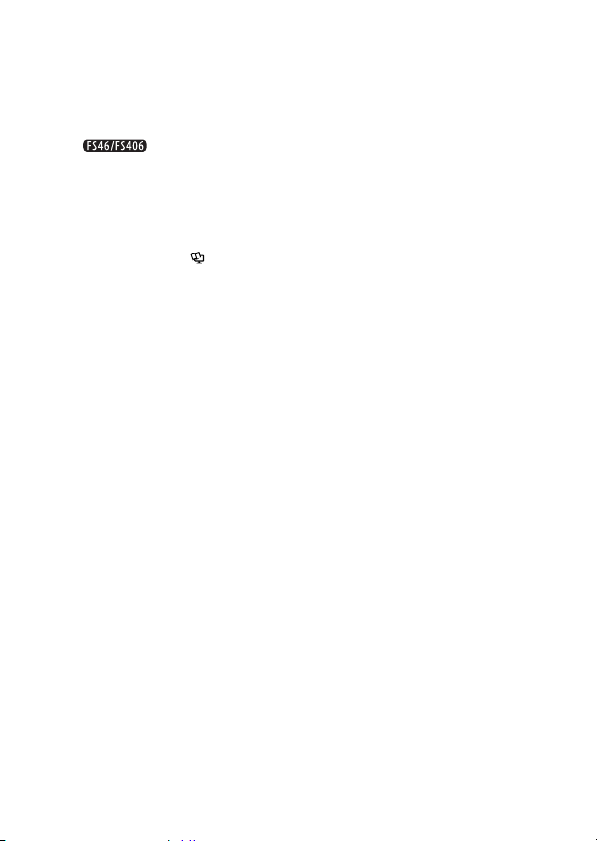
В комплект поставки видеокамеры входят следующие компакт-диски
и программное обеспечение.
• Компакт-диск с программой Transfer Utility корпорации PIXELA*
- Используйте программу Transfer Utility для сохранения и
передачи видеофильмов и музыкальных файлов, которые
можно использовать как фоновое музыкальное сопровождение.
• Компакт-диск с программой VideoBrowser корпорации
PIXELA*
- В дополнение к функциональным возможностям программы
Transfer Utility, можно использовать программу VideoBrowser
для систематизации, редактирования и воспроизведения
видеофильмов.
• Компакт-диск Руководство по эксплуатации/Диск с
музыкальными файлами (обозначаемый в данном Руководстве
как «диск, прилагаемый к видеокамере»)
- Руководство по эксплуатации – полный вариант руководства по
эксплуатации видеокамеры (настоящий PDF-файл).
- Музыкальные данные – музыкальные файлы, которые можно
использовать для фонового сопровождения во время
воспроизведения. Эти музыкальные файлы предназначены
исключительно для использования с прилагаемым
программным обеспечением корпорации PIXELA. Данный диск
не может воспроизводиться в проигрывателях компакт-дисков.
* Данный компакт-диск содержит руководство по работе с программным
обеспечением (в виде PDF-файла).
Введение 11
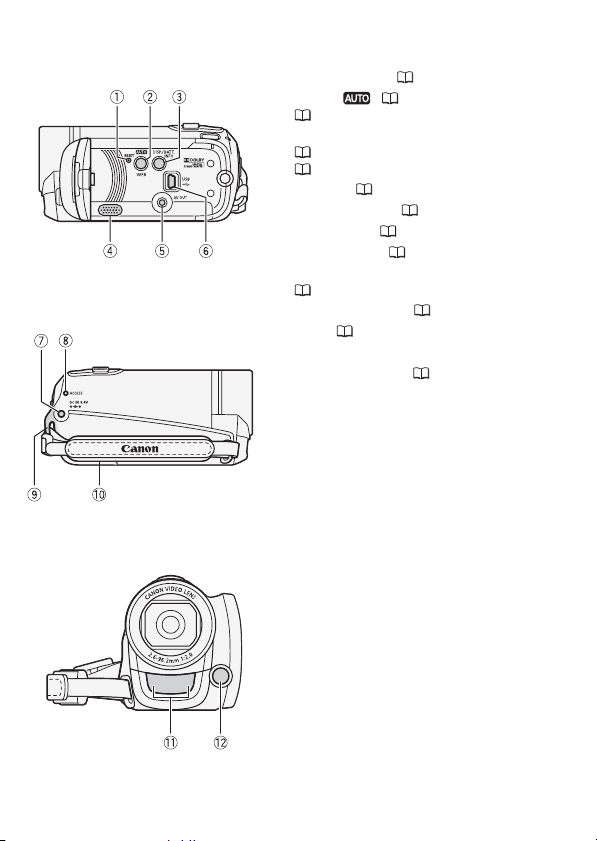
Названия компонентов
Вид слева
Вид справа
Вид спереди
Кнопка RESET ( 110)
1
Кнопка ( 21)/Кнопка WEB
2
(89)
Кнопка DISP. (индикация на экране)
3
( 62, 66)/Кнопка BATT. INFO
( 105)
Динамик ( 40)
4
Разъем AV OUT ( 82, 83)
5
Разъем USB ( 82, 83)
6
Разъем DC IN ( 15)
7
Индикатор обращения ACCESS
8
(34, 73)
Крепление ремня ( 18)
9
Ручка ( 18)
Aq
Стереомикрофон
Aa
Минивидеолампа (60)
As
12 Введение
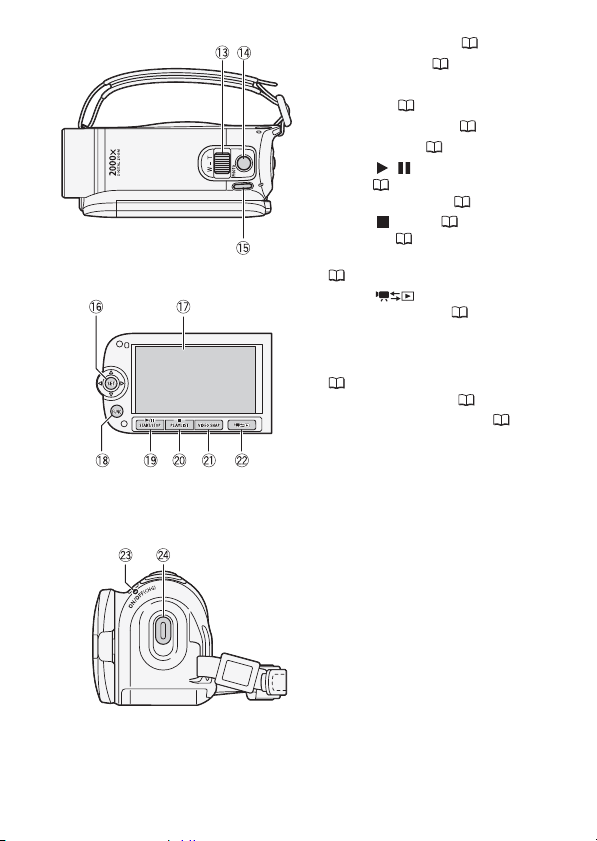
Вид сверху
Панель ЖК-дисплея
Вид сзади
Рычаг зумирования ( 36)
Ad
Кнопка PHOTO ( 73)
Af
Кнопка POWER
Ag
Джойстик ( 23)
Ah
Экран ЖК-дисплея ( 19)
Aj
Кнопка FUNC. ( 24, 93)
Ak
Кнопка / (воспроизведение/
Al
пауза) ( 40)/Кнопка START/STOP
(Пуска/Остановки) ( 34)
Кнопка (стоп) ( 40)/Кнопка
Sq
PLAYLIST ( 43)
Кнопка VIDEO SNAP (видеокадр)
Sa
(54)
Кнопка (камера/
Ss
воспроизведение) ( 22)
Индикатор ON/OFF (CHG) (зарядка):
Sd
Зеленый – Вкл.
Оранжевый – режим ожидания
(38)
Красный – зарядка ( 15)
Кнопка пуска/остановки (34)
Sf
Введение 13
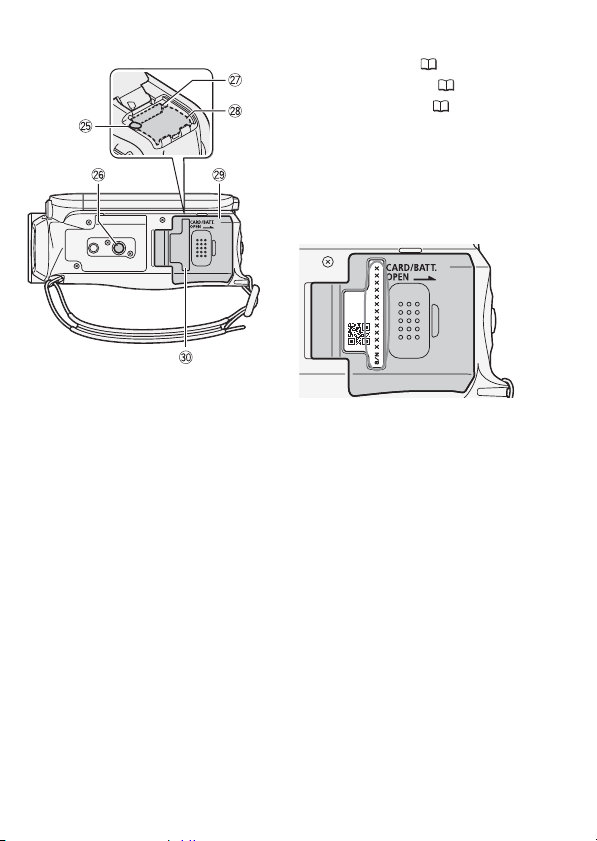
Вид снизу
Защелка фиксатора аккумулятора
Sg
Штативное гнездо ( 119)
Sh
Гнездо карты памяти ( 30)
Sj
Отсек аккумулятора ( 15)
Sk
Крышка отсека аккумулятора/
Sl
крышка гнезда карты памяти
Серийный номер
Dq
Наклейка с серийным номером
находится на крышке отсека
аккумулятора.
14 Введение
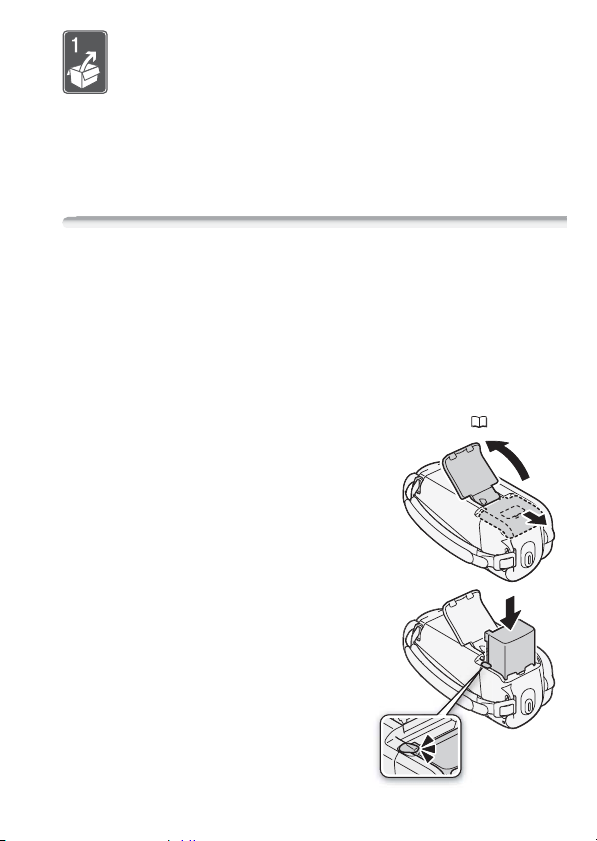
Подготовка
В этой главе, позволяющей лучше познакомиться с
видеокамерой, рассматриваются основные операции,
такие как перемещение по меню и настройки при первом
включении.
Начальная подготовка
Зарядка аккумулятора
Питание видеокамеры возможно от аккумулятора или
непосредственно от компактного блока питания. При первом
использовании аккумулятора полностью зарядите его, а затем
работайте с видеокамерой до полной разрядки аккумулятора.
Эта операция обеспечит правильность отображения оставшегося
времени съемки.
Приблизительное время зарядки и время съемки/
воспроизведения с полностью заряженным аккумулятором см. в
разделе Время зарядки, съемки и воспроизведения ( 127).
1 Сдвиньте крышку отсека
аккумулятора в сторону от
объектива и откройте ее.
2 Полностью вставьте аккумулятор в
отсек и аккуратно нажмите до
фиксации со щелчком.
1
2
Подготовка 15
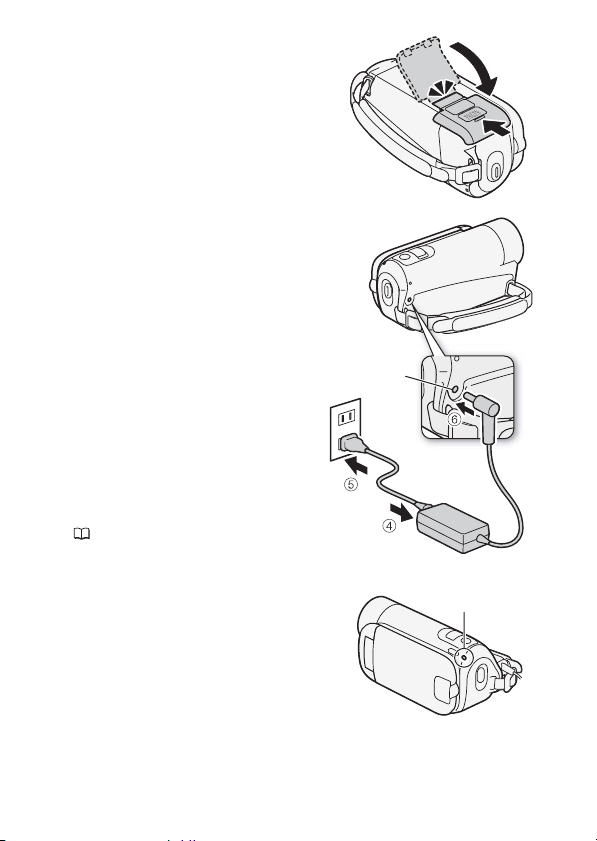
3 Закройте крышку и сдвиньте ее в
сторону объектива до фиксации
со щелчком.
4 Подсоедините кабель питания к
компактному блоку питания.
5 Подсоедините компактный блок
питания к электрической розетке.
6 Подсоедините компактный блок
питания к разъему DC IN
видеокамеры.
7 Зарядка начинается при
выключении видеокамеры.
• Если видеокамера была включена,
при ее выключении зеленый
индикатор ON/OFF (CHG)
выключается. Через некоторое
время индикатор ON/OFF (CHG)
начинает мигать красным цветом
(аккумулятор заряжается). После
того как аккумулятор полностью
зарядится, индикатор ON/OFF
(CHG) выключается.
• Если индикатор часто мигает, см.
раздел Устранение неполадок
( 106).
3
Разъем
DC IN
16 Подготовка
7
Индикатор ON/OFF
(CHG) (зарядка)

Снятие аккумулятора
1 Сдвиньте крышку отсека
аккумулятора в сторону от
объектива и откройте ее.
2 Нажмите защелку фиксатора
аккумулятора и извлеките
аккумулятор.
3 Закройте крышку и сдвиньте ее в
Защелка фиксатора
аккумулятора
сторону объектива до фиксации
со щелчком.
ВАЖНО
• Перед подсоединением и отсоединением компактного блока
питания выключайте видеокамеру. После нажатия кнопки
POWER
для выключения видеокамеры производится обновление важных
данных в памяти. Обязательно дождитесь выключения зеленого
индикатора ON/OFF(CHG).
• Аккумулятор рекомендуется заряжать при температуре от 10 до
30 °C. При температуре менее 0 °C или более 40 °C зарядка не
начинается.
• Не подключайте к разъему DC IN видеокамеры или к компактному
блоку питания никакое другое электрическое оборудование,
кроме явно рекомендованного для использования с этой
видеокамерой.
• Во избежание отказа и излишнего нагрева оборудования не
подсоединяйте входящий в комплект поставки компактный блок
питания к преобразователям напряжения (во время зарубежных
поездок) или к специальным источникам питания (например, к
розеткам на борту самолетов или кораблей, к инверторам и т.п.).
ПРИМЕЧАНИЯ
• Аккумулятор заряжается только при выключенной видеокамере.
• Если оставшееся время работы от аккумулятора является
критичным, для питания видеокамеры можно использовать
компактный блок питания, чтобы аккумулятор не разряжался.
• Поскольку заряженный аккумулятор постепенно
самопроизвольно разряжается, заряжайте его в день
использования или накануне, чтобы обеспечить полный заряд.
Подготовка 17

• Рекомендуется подготовить запасные аккумуляторы в расчете на
время съемки, в 2 – 3 раза превышающее планируемое.
Подготовка дополнительных принадлежностей
Закрепите ремень ручки.
Отрегулируйте ремень ручки таким
образом, чтобы указательный палец
доставал до рычага зумирования, а
большой палец доставал до кнопки
Пуска/Остановки
Снятие ремня ручки
1 Поднимите клапан ручки и отсоедините ремень от подушечки
застежки-«липучки». Потяните за ремень для его извлечения
из переднего кронштейна видеокамеры.
2 Протяните другой конец ремня через пряжку и извлеките его
из заднего кронштейна видеокамеры.
.
Закрепление дополнительно
приобретаемого наручного ремня
Пропустите крепящий конец
наручного ремня через задний
кронштейн видеокамеры, затем
пропустите наручный ремень
сквозь петлю и затяните его.
18 Подготовка
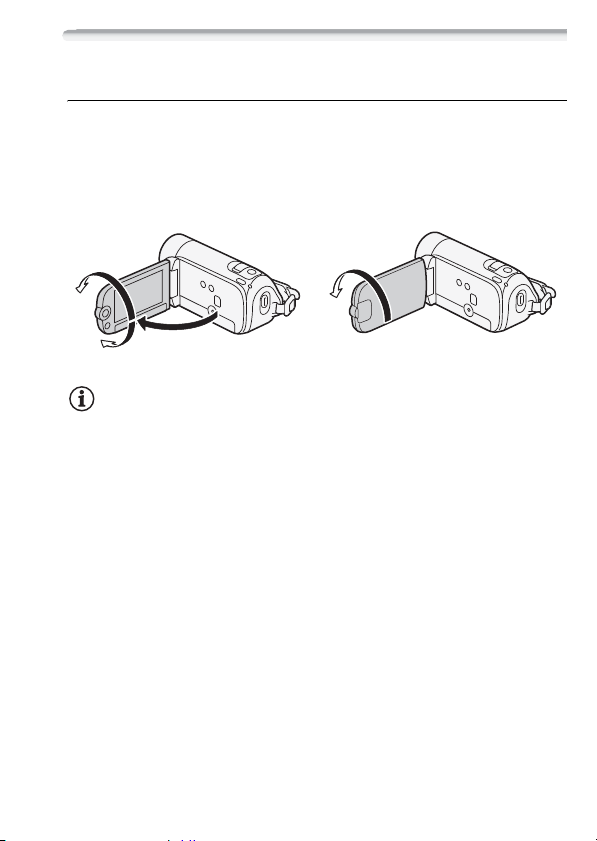
Настройка положения и яркости ЖК-дисплея
Поворот панели ЖК-дисплея
Откройте ЖК-дисплей на 90°.
• ЖК-дисплей можно повернуть на 90° вниз.
• ЖК-дисплей можно развернуть на 180° в сторону объектива.
Разворот ЖК-дисплея на 180° может быть полезен, если
требуется включить самого себя в кадр при съемке с таймером
автоспуска.
180°
180°
90° Объект съемки может контролировать
изображение на экране ЖК-дисплея.
ПРИМЕЧАНИЯ
• Экран ЖК-дисплея: экран изготавливается с использованием
высокоточных технологий, и более 99,99% пикселов
работоспособны. Менее 0,01 % пикселов могут иногда
самопроизвольно загораться или отображаться в виде черных,
красных, синих или зеленых точек. Это не оказывает никакого
влияния на записываемое изображение и не является
неисправностью.
Подготовка 19
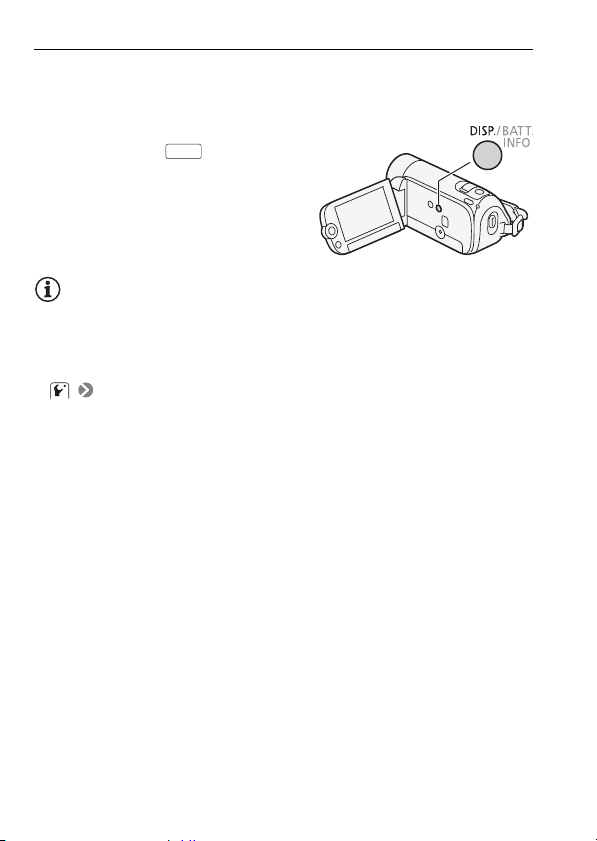
Подсветка ЖК-дисплея
Во время съемки при ярком освещении может быть сложно
пользоваться ЖК-дисплеем. Включите подсветку ЖК-дисплея,
чтобы увеличить его яркость.
При включенной видеокамере
нажмите кнопку и
удерживайте ее нажатой более 2 с.
Повторите эту операцию для
выключения подсветки ЖК-дисплея
(Нормальный) или ее включения
(Яркий).
ПРИМЕЧАНИЯ
• Яркость ЖК-дисплея не влияет на яркость записей.
• Использование повышенной яркости сокращает эффективное
время работы от аккумулятора.
• Яркость ЖК-дисплея можно настраивать с помощью параметра
[Яркость ЖКД].
DISP.
20 Подготовка
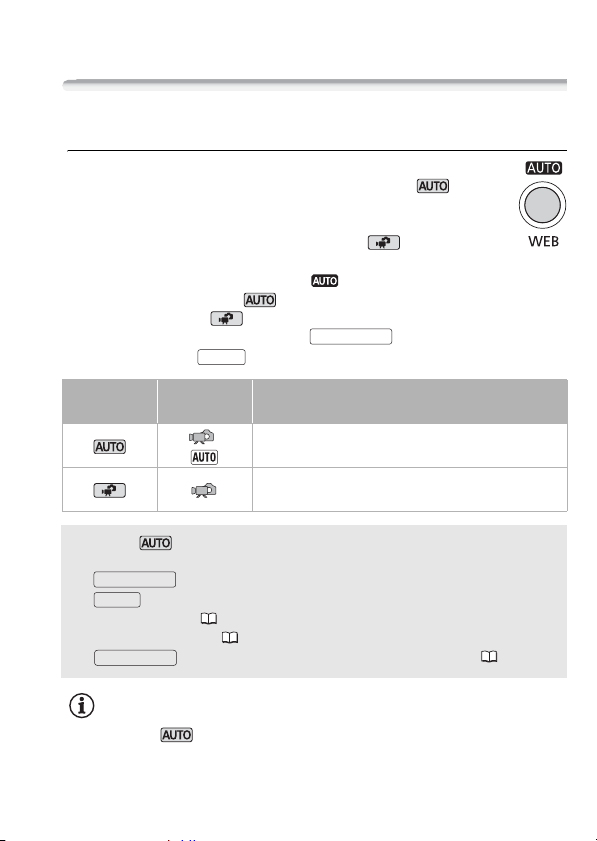
Основные операции с видеокамерой
Режимы работы
Съемка
В видеокамере предусмотрены два базовых режима
съемки видеофильмов и фотографий: режим для
начинающих или для случаев, когда нет необходимости
заниматься подробной настройкой параметров
видеокамеры, и режим гибкой съемки ( ),
позволяющий вносить требуемые изменения в настройки
видеокамеры. Нажмите кнопку для переключения
видеокамеры в режим , нажмите эту кнопку еще раз для
возврата в режим . В обоих режимах можно снимать
видеофильмы, нажимая кнопку , или фотографии,
нажимая кнопку .
PHOTO
Пуска/Остановки
Режим
работы
Значок на
экране
Выполняемая операция
Простая съемка видеофильмов и фотографий.
Съемка видеофильмов и фотографий с полным
доступом к меню и расширенным функциям.
О режиме
• В этом режиме доступны только следующие кнопки/функции.
Пуска/Остановки
- для съемки видеофильмов.
PHOTO
- для съемки фотографий.
- Зумирование ( 36).
- Быстрый запуск ( 38).
- для записи эпизодов типа «Видеокадр» ( 54).
VIDEO SNAP
ПРИМЕЧАНИЯ
• В режиме доступ к меню невозможен, но можно заранее
изменить указанные ниже параметры.
- Меню FUNC.: Режим записи видеофильмов.
Подготовка 21

- Меню : [Запись для видео]*, [Запись для фото]*,
[Широкоэкранный], [Длительн. видеокадров].
- Меню : [Стабилизатор]**, [Медл.автом.затвор].
- Меню , и : Все параметры.
* Только .
** При установке значения [ Откл] в режиме используется
значение [ Стандартный] в режиме .
• Даже в режиме видеокамера может помочь сделать
правильные настройки. Например, можно использовать программы
съемки специальных сюжетов ( 49) для установки сразу всех
настроек, оптимальных для специальных условий съемки.
Воспроизведение
Для переключения видеокамеры между
режимами камеры (съемки) и воспроизведения
нажимайте кнопку (камера/
воспроизведение). Нажав кнопку на выключенной
видеокамере, можно включить ее сразу в режиме
воспроизведения.
Режим работы
ПРИМЕЧАНИЯ
• При переключении в режим воспроизведения выбирается
индексный экран [Фильмы] (режим ). Используйте
расположенные в верхней части экрана вкладки для
переключения в режим для просмотра фотографий ( 42).
• При переключении в режим воспроизведения выбирается
память, используемая в данный момент для съемки.
Значок
на экране
Выполняемая операция
Воспроизведение видеофильмов.
Просмотр фотографий.
22 Подготовка
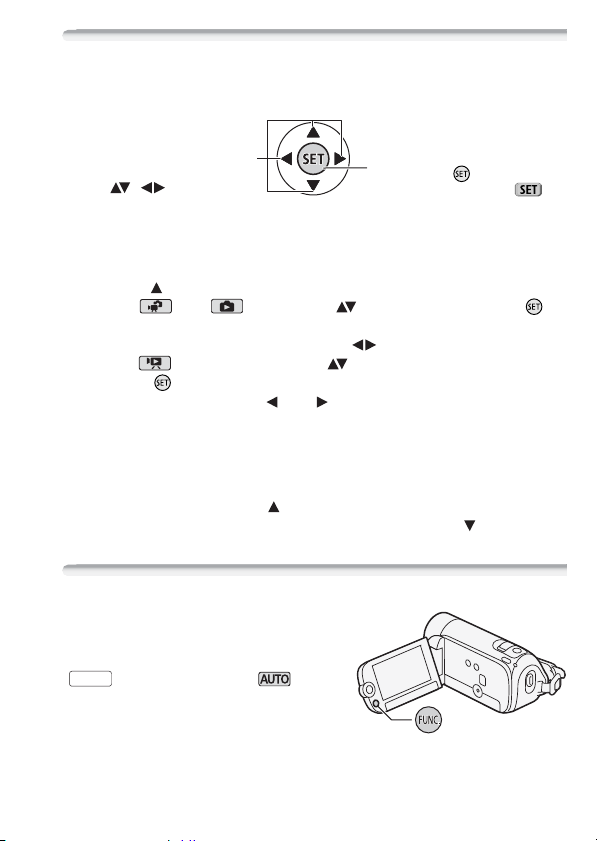
Джойстик и подсказка по его функциям
Используйте джойстик для работы с меню видеокамеры.
Для выбора параметра или
изменения его значения отклоняйте
джойстик вверх, вниз, влево или
вправо ( , ).
Для сохранения параметров или
подтверждения операции нажмите на
сам джойстик ( ). На экранах меню
это обозначается значком .
Функции, отображаемые в подсказах по функциям джойстика,
зависят от режима работы. По умолчанию подсказка по
функциям джойстика свернута. Для ее отображения нажмите
джойстик ( ).
• Режим или : выберите ( ) функцию и нажмите
для изменения настройки. Для некоторых функций потребуется
выполнить дальнейшие настройки ( ).
• Режим : сначала выберите ( ) «строку» функций; затем
нажмите для включения находящейся в середине функции
или нажмите джойстик ( или ) для включения функции с
левой или правой стороны строки соответственно.
Через 2 с подсказка по функциям джойстика сворачивается.
Даже если подсказка по функциям джойстика свернута, можно
настраивать или включать/выключать выбранную функцию;
можно также развернуть ( ) подсказку по функциям джойстика
для выбора другой функции или полностью скрыть ( ) подсказку.
Использование меню
Многие функции видеокамеры
можно настраивать в меню,
открывающемся при нажатии кнопки
FUNC.
. Однако в режиме доступ
к меню невозможен и, за немногими
исключениями, для большинства
параметров меню
восстанавливаются значения по умолчанию.
Подготовка 23
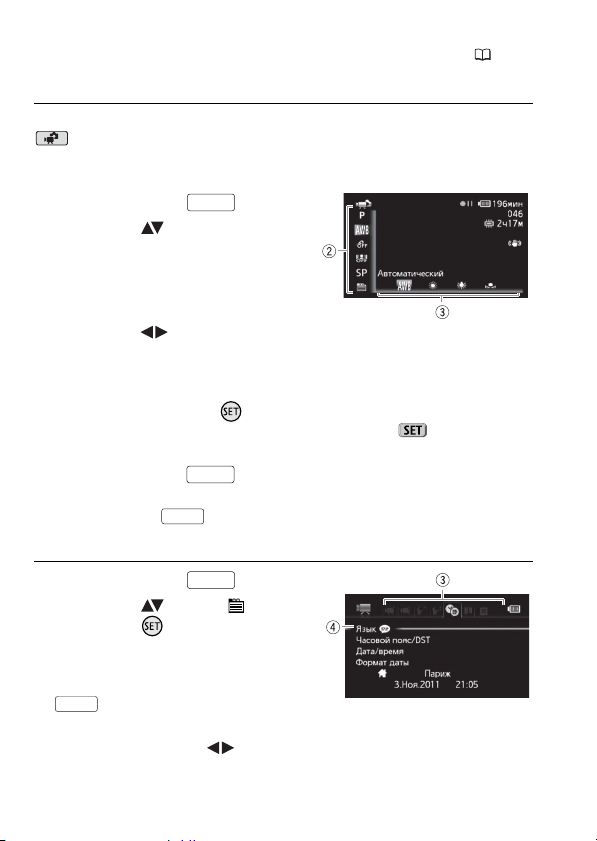
Подробнее доступные пункты меню и их значения
рассматриваются в приложении Перечень пунктов меню ( 93).
Выбор пункта в меню FUNC.
Ниже приведен пример выбора пункта меню FUNC. в режиме
. В режимах воспроизведения порядок выполнения
операций зависит от выбранной функции, поэтому при
необходимости см. соответствующую главу.
1Нажмите кнопку .
FUNC.
2 Выберите ( ) в левом столбце
значок функции, которую
требуется изменить.
Недоступные пункты меню
отображаются серым цветом.
3 Выберите ( ) требуемую настройку из списка значений,
отображаемых в нижней строке.
• Выбранная настройка выделяется оранжевым цветом.
• Для некоторых настроек требуется сделать дополнительный
выбор и/или нажать . Следуйте дополнительным указаниям,
отображаемым на экране (например, значок , небольшие
стрелки и т.п.).
4 Нажмите кнопку для сохранения настроек и закрытия
FUNC.
меню.
Нажав кнопку , можно закрыть меню в любой момент.
FUNC.
Выбор пунктов в меню настройки
1Нажмите кнопку .
2 Выберите ( ) пункт [ Меню]
и нажмите для открытия
меню настройки.
Можно также сразу открыть экран
меню настройки, нажав кнопку
FUNC.
и удерживая ее нажатой
долее 1 с.
3 Выберите вкладку ( ) требуемого меню.
FUNC.
24 Подготовка
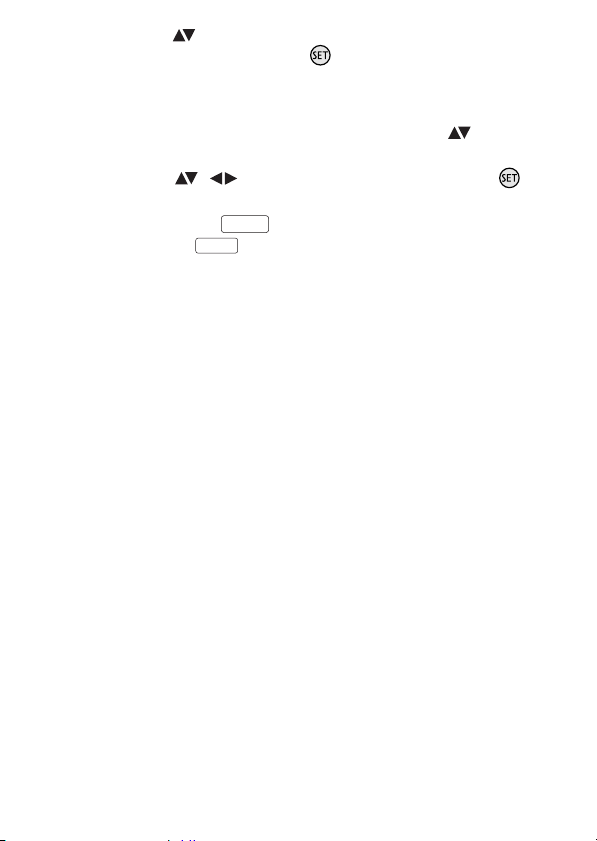
4 Выберите ( ) параметр, значение которого требуется
изменить, и нажмите кнопку .
• Оранжевая полоса выбора указывает текущий выбранный
пункт меню. Недоступные пункты меню отображаются серым
цветом.
• Для выбора другого меню (шаг 3) переместите ( ) оранжевую
рамку выбора на вкладки в верхней части экрана.
5 Выберите ( , ) требуемое значение и нажмите для
сохранения настройки.
6Нажмите кнопку .
Нажав кнопку , можно закрыть меню в любой момент.
FUNC.
FUNC.
Подготовка 25

Настройки при первом включении
Установка даты и времени
Перед началом работы с
видеокамерой необходимо
установить в ней дату и время. Если
часы видеокамеры не установлены,
экран [Date/Time] (Дата/время)
открывается автоматически.
Когда открывается экран [Date/Time] (Дата/время), на нем
выбрано поле года.
1 Измените ( ) год и перейдите ( ) на поле месяца.
2 Аналогичным образом измените значения в остальных полях
(месяц, число, часы и минуты).
3 Выберите ( ) [OK] (Выполнить) и нажмите для запуска
часов и закрытия экрана настройки.
ПРИМЕЧАНИЯ
• Если видеокамера не используется в течение приблизительно 3
месяцев, встроенный литиевый аккумулятор может полностью
разрядиться и установки даты и времени будут потеряны. В этом
случае зарядите встроенный литиевый аккумулятор ( 121) и
снова установите часовой пояс, дату и время.
• Дата отображается в формате год-месяц-число только на экране
первоначальной настройки. На последующих экранах дата и
время отображаются в формате число-месяц-год (например,
[1.Янв.2011 12:00 AM]). Форматы даты и времени (12/24 часа)
можно изменить с помощью пункта [Формат даты].
• Дату и время можно также изменить позднее (а не только во
время начальной настройки). Откройте экран [Дата/время] в меню
настройки:
FUNC.
[ Меню] [Дата/время]
26 Подготовка
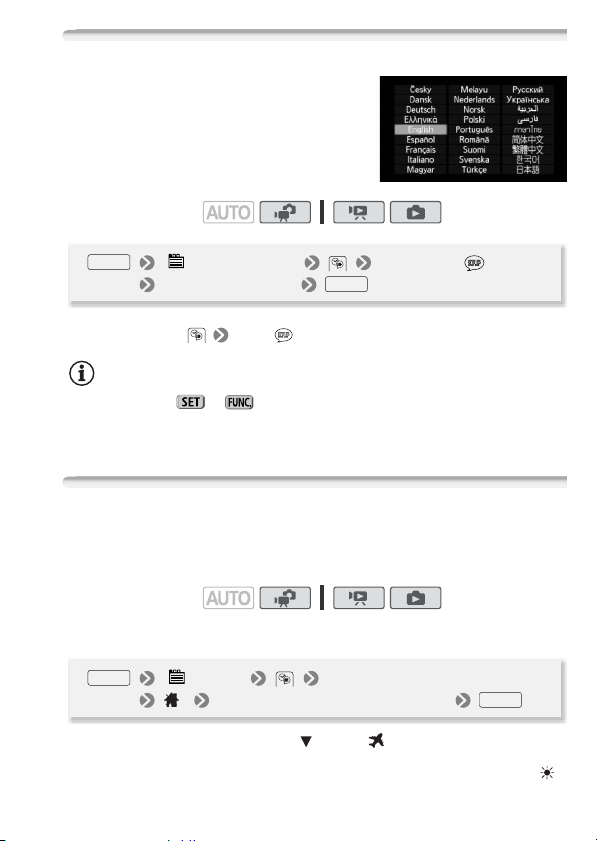
Изменение языка
По умолчанию в видеокамере
используется английский язык. Можно
установить один из 26 других языков.
Режимы работы:
FUNC.
* При отображении на экране информации на русском языке дл изменения
языка выберите [Язык ].
[ Menu] (Меню) [Language ] (Язык)*
Требуемый язык
FUNC.
ПРИМЕЧАНИЯ
• Индикаторы и , отображаемые на некоторых экранах
меню, обозначают названия кнопок видеокамеры и не изменяются
при изменении языка.
Изменение часового пояса
Измените часовой пояс в соответствии со своим
местонахождением. По умолчанию установлен часовой пояс
Парижа.
Режимы работы:
Задание домашнего часового пояса
FUNC.
* Во время путешествия выберите ( ) значок , а затем выберите часовой
пояс, соответствующий местному времени в пункте назначения.
** Для настройки летнего времени выберите название пояса с символом .
[ Меню] [Часовой пояс/Летнее вр.]
* Ваш местный часовой пояс**
FUNC.
Подготовка 27
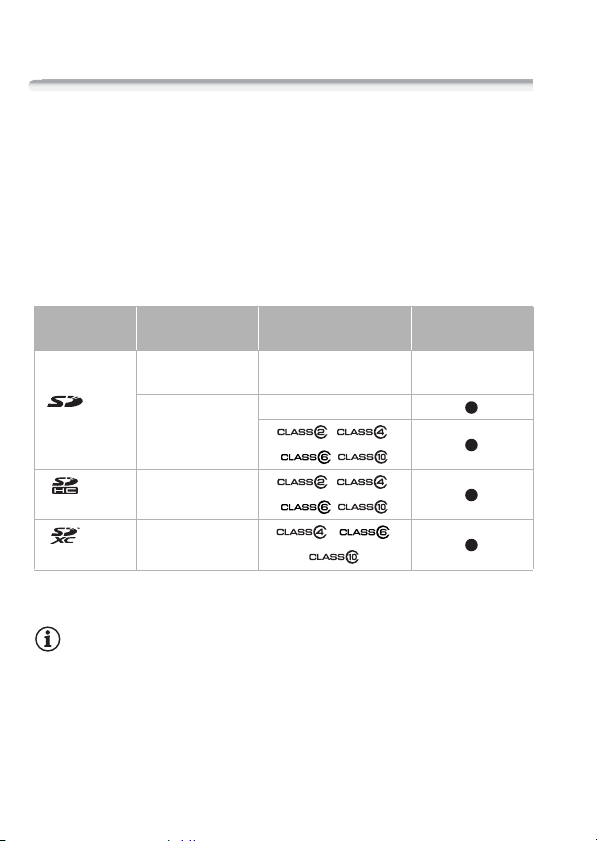
Использование карты памяти
Карты памяти, которые можно использовать с данной
видеокамерой
С этой видеокамерой можно использовать имеющиеся в
продаже карты Secure Digital (SD). Однако, в зависимости от
карты памяти, запись видеофильмов может оказаться
невозможной. См. приведенную ниже таблицу.
По состоянию на май 2010 г. функция записи видеофильмов была
протестирована с картами памяти SD/SDHC производства
Panasonic, Toshiba и SanDisk, а также картами памяти SDXC
производства Panasonic и Toshiba.
Карта памяти Емкость Класс скорости SD Съемка
64 Мбайта
или менее
Карты
памяти SD
Карты
памяти SDHC
Карты
памяти SDXC
* В зависимости от используемой карты памяти, запись видеофильмов
может оказаться невозможной.
128 Мбайт
или более
Более 2 Гбайт
Более 32 Гбайт
– –
– *
,,
,
,,
,
, ,
видеофильмов
ПРИМЕЧАНИЯ
• Класс скорости SD:
класс скорости SD – это стандарт, указывающий
минимальную гарантированную скорость передачи данных для
карт памяти SD/SDHC/SDXC. При приобретении новой карты
памяти проверяйте логотип класса скорости, указанный на
упаковке.
28 Подготовка
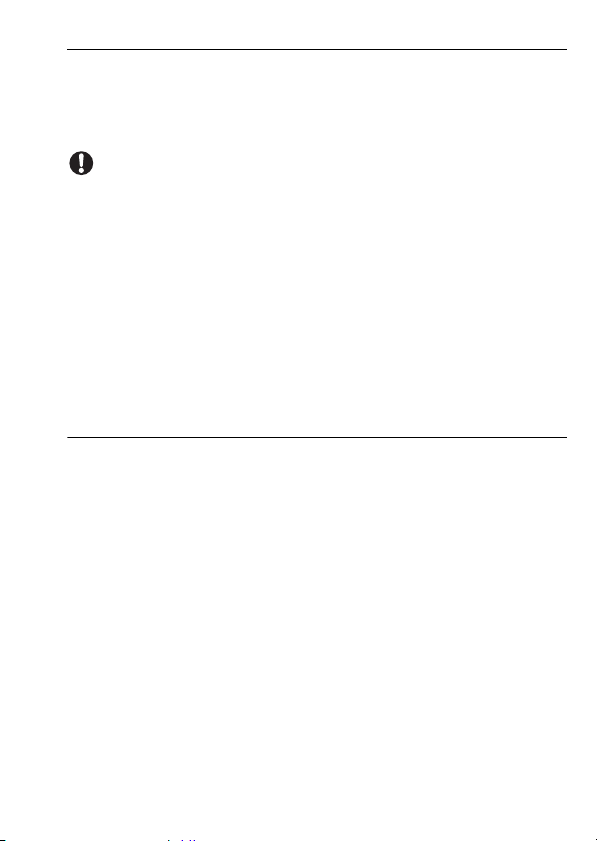
Карты памяти SDXC
По состоянию на май 2010 г. работа карт памяти SDXC
протестирована в ОС Windows 7. За сведениями о том,
поддерживаются ли карты памяти SDXC операционной системой
компьютера, обращайтесь к производителю компьютера.
ВАЖНО
• Если карта памяти SDXC используется с ОС компьютера, не
поддерживающей карты SDXC, может быть предложено
инициировать карту памяти. В таком случае отмените эту
операцию во избежание потери данных.
• Для использования карты памяти SDXC с внешними
устройствами, такими как устройства чтения карт памяти или
цифровые рекордеры, убедитесь, что данное внешнее устройство
является SDXC-совместимым.
• После многократной записи, удаления и редактирования
эпизодов (фрагментированная память) запись данных в память
занимает больше времени, и съемка может остановиться.
Сохраните свои записи и инициализируйте память.
Карты Eye-Fi
Это изделие может не поддерживать все функции карты Eye-Fi (в
том числе беспроводную передачу). При возникновении проблем
при работе с картой Eye-Fi , пожалуйста, проконсультируйтесь с
производителем карты.
Также, имейте в виду, что во многих странах и регионах для
пользования картой Eye-Fi требуется специальное разрешение,
без которого ее применение запрещено. Для выяснения того,
разрешено ли применение данной карты в данном регионе,
пожалуйста, проконсультируйтесь с производителем карты.
Подготовка 29

Установка и извлечение карты памяти
Перед использованием карт памяти в видеокамере их следует
обязательно инициализировать ( 31).
1 Выключите видеокамеру.
Убедитесь, что индикатор
(CHG)
не горит.
2 Сдвиньте крышку гнезда карты
памяти в направлении от
объектива и откройте крышку.
3 Полностью и без перекосов
вставьте карту памяти в гнездо
карты памяти этикеткой в
сторону от объектива до
фиксации со щелчком.
4 Закройте крышку и сдвиньте ее в
сторону объектива до фиксации
со щелчком.
Не пытайтесь закрыть крышку
силой, если карта памяти
неправильно установлена.
Извлечение карты памяти
Один раз нажмите на карту, чтобы освободить фиксатор. Когда
карта памяти выдвинется наружу, полностью извлеките ее.
ВАЖНО
• Передняя и задняя стороны карт памяти не взаимозаменяемы.
При установке карты памяти в неправильной ориентации
возникнут неполадки в работе видеокамеры. Обязательно
устанавливайте карту памяти в соответствии с инструкциями
шага 3.
ON/OFF
2
3
30 Подготовка
